

بهترین راه حل برای نصب پرینترهای وایرلس، دنبال کردن "راهنمای نصب" آن است که همراه پرینتر توسط شرکت تولید کننده در داخل جعبه ی پرینتر شما قرار داده شده است. در ادامه مراحل کلی نصب به اختصار توضیح داده می شود. در نظر داشته باشید بخش خدمات پس از فروش گروه راژمان آماده ی پاسخگویی به سوالات شما در زمینه ی نصب انواع پرینتر وایرلس می باشد.
1. پرینتر خود را به منبع برق متصل نمایید.
2. اطمینان حاصل کنید که روتر و یا مودم وایرلس محل روشن باشد و در محدوده ی پرینتر قرار داشته باشد.
3. اگر پرینتر شما دارای صفحه ی نمایش هست، ابتدا وارد منوی تنظیمات شوید. از آنجا تنظیمات مربوط به شبکه را پیدا کنید و سپس وارد تنظیمات مربوط به وایرلس شوید. در نظر داشته باشید که اگر قرار است پرینتر توسط روتر (یا مودم) در شبکه قرار گیرد حتما وایرلس دایرکت "WiFi-Direct" را خاموش کرده باشید، چرا که دستگاه ها فقط با یک حالت وایرلس کار می کنند.
به عبارت دیگر اگر وایرلس دایرکت روشن باشد دیگر امکان اتصال به مودم یا وایرلس را ازدست میدهید و از آنجا روتر (یا مودم) خود را پیدا کنید و رمز وای فای را وارد کنید.
4. در برخی از دستگاه ها می توانید از تکنولوژی WPS بهره ببرید. در این صورت می تواند دکمه ی مربوطه را روی مودم فشار دهید. تا اتصال بین پرینتر و مودم برقرار شود.
زمانی که پرینتر خود را به شبکه متصل نمودید وقت آن است که پرینتر را بر روی کامپیوترها و دیگر تجهیزات خود نصب نمایید.
به صورت کلی درایور یا برنامه راه انداز پرینتر در داخل جعبه ی پرینتربه صورت CD از قبل قرار داده شده است. پس از قرار دادن دیسک مراحل نصب را انجام دهید. حتما در نظر داشته باشید که درپرینترهایی که فاقد نمایشگر می باشند تنظیمات مربوط به نصب وایرلس ازطریق کامپیوتر انجام می پذیرد. لذا باید مودم یا روتر خود را در طی مراحل نصب پیدا کنید و رمز وای فای را از طریق کامپیوتر به صورت دستی وارد نمایید. به عبارت دیگر رمز را ظاهرا وارد کامپیوتر می کنید ولی در حقیقت این پرینتر شما است که رمز را از شما خواسته است.
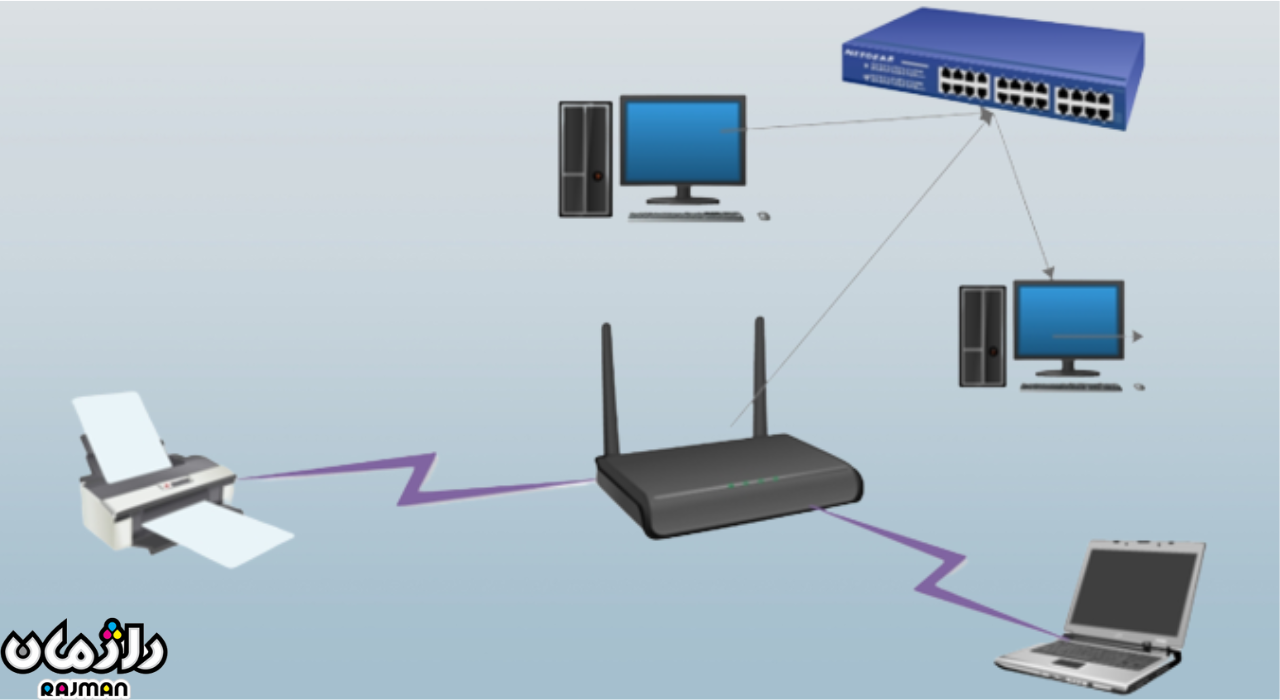
پرینت کردن از طریق تبلت و موبایل به سادگی پرینت کردن از طریق کامپیوتر و لپ تاپ نیست. در حقیقت برای شروع نصب پرینتر در شبکه وایرلس خود، ابتدا باید پرینتر خود را به روتر (یا مودم) محل متصل نمایید. در صورتی که پرینتر شما دارای صفحه ی نمایشگر می باشد به سادگی تمام می توانید از طریق تنظیمات خود پرینتر دستگاه خود را به مودم متصل نمایید. در صورتی که پرینتر دارای صفحه ی نمایشگر نیست مجبور هستید دستگاه را بر روی یک کامپیوتر شخصی یکبار نصب نمایید تا دستگاه شما به شبکه داخلی متصل شود.
بعد از نصب پرینتر به شبکه داخلی باید اپلیکشین مخصوص به دستگاه خود را نصب نمایید. در صورتی که موبایل یا تبلت شما از برند اپل باشد و IOS به روز رسانی شده باشد بدون نیاز به هیچ نرم افزار خاصی میتوانید پرینت های خود را ارسال نمایید. ولی اگر از اندروید و یا بلک بری استفاده می نمایید حتما نیاز به اپلیکشن مخصوص پرینت دارید.
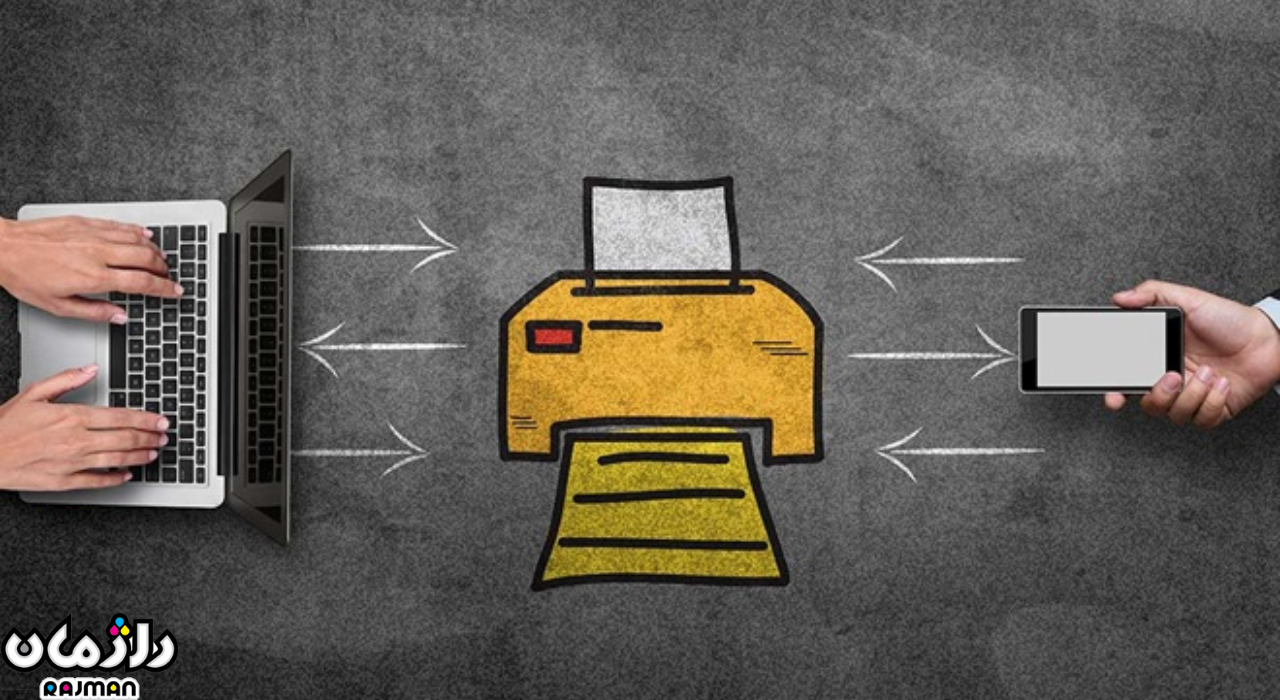
اخیرا در بازار دستگاه های با قابلیت دایرکت وایرلس یا همان قابلیت چاپ بدون مودم یا روتر به بازار عرضه شده است، این پرینترها نیازی به دستگاه رابط اضافی ندارند و می توانند به صورت مستقیم با دستگاه های مختلف مستقیما ارتباط برقرار کنند.

نصب پرینترهای وایرلس معمولاً با دنبال کردن دستورالعملهای کارخانه سازنده انجام میشود که در داخل جعبه دستگاه قرار دارد. به صورت کلی مراحل نصب شامل اتصال پرینتر به برق، اتصال به مودم یا روتر وایرلس، خاموش کردن قابلیت وایفای دایرکت در صورت نیاز، و انجام تنظیمات شبکه از طریق صفحه نمایش یا نرمافزار نصب درایور است. پس از اتصال پرینتر به شبکه، میتوان آن را روی کامپیوتر یا دستگاههای دیگر نصب کرد.
برای چاپ از طریق موبایل و تبلت، ابتدا باید پرینتر به شبکه وایرلس متصل شود و سپس با نصب اپلیکیشن مناسب (در صورت نیاز) عملیات چاپ انجام گیرد. برخی دستگاهها قابلیت «دایرکت وایرلس» دارند که بدون نیاز به مودم یا روتر امکان اتصال مستقیم بین پرینتر و دستگاههای دیگر را فراهم میکند.
سوالات متداول:
۱. آیا میتوانم پرینتر وایرلس را بدون کامپیوتر نصب کنم؟
اگر پرینتر شما صفحه نمایشگر دارد، بله. از طریق تنظیمات داخلی پرینتر میتوانید آن را به وایفای متصل کنید. در غیر این صورت، ابتدا نیاز است روی کامپیوتر نصب شود.
۲. وایفای دایرکت چیست و کی باید آن را خاموش کنم؟
وایفای دایرکت به دستگاه امکان اتصال مستقیم بدون مودم را میدهد. اگر میخواهید از طریق مودم به شبکه وصل شوید، باید وایفای دایرکت را خاموش کنید تا پرینتر به روتر متصل شود.
۳. چگونه پرینتر را به مودم متصل کنم؟
از طریق منوی تنظیمات وایرلس پرینتر، شبکهی وایفای خود را انتخاب کرده و رمز عبور را وارد کنید. در برخی مدلها امکان استفاده از دکمهی WPS برای اتصال سریع نیز وجود دارد.
۴. اگر CD درایور پرینتر را گم کرده باشم، چه کار کنم؟
میتوانید درایور مورد نیاز را از وبسایت رسمی شرکت سازنده دانلود کرده و روی کامپیوتر نصب کنید.
۵. آیا برای چاپ از موبایل نیاز به برنامه خاصی دارم؟
برای دستگاههای iOS معمولاً نیاز به اپ خاصی نیست، ولی برای اندروید یا بلکبری باید اپلیکیشن مخصوص برند پرینتر را نصب کنید.
۶. پرینترهایی که وایفای دایرکت دارند چه مزیتی دارند؟
این پرینترها نیاز به مودم یا روتر ندارند و مستقیماً به گوشی یا لپتاپ متصل میشوند، که برای مکانهایی بدون شبکه وایرلس مناسباند.